Interfaz
Introducción
Esta guía te ayudará a usar la interfáz de nekoplay en 5 lecciónes.
Antes de empezar
La interfaz de NekoPlay se adapta al dispositivo que uses.
No importa el layout, siempre encontrarás:
1. El editor de texto, donde escribes tus scripts y defines el comportamiento del juego.
2. La barra superior, con accesos a las opciones de Archivo, Configuración, Temas y el botón de ayuda ?.
3. El display del juego en tiempo real, donde puedes probar y ver tu juego mientras lo desarrollas.
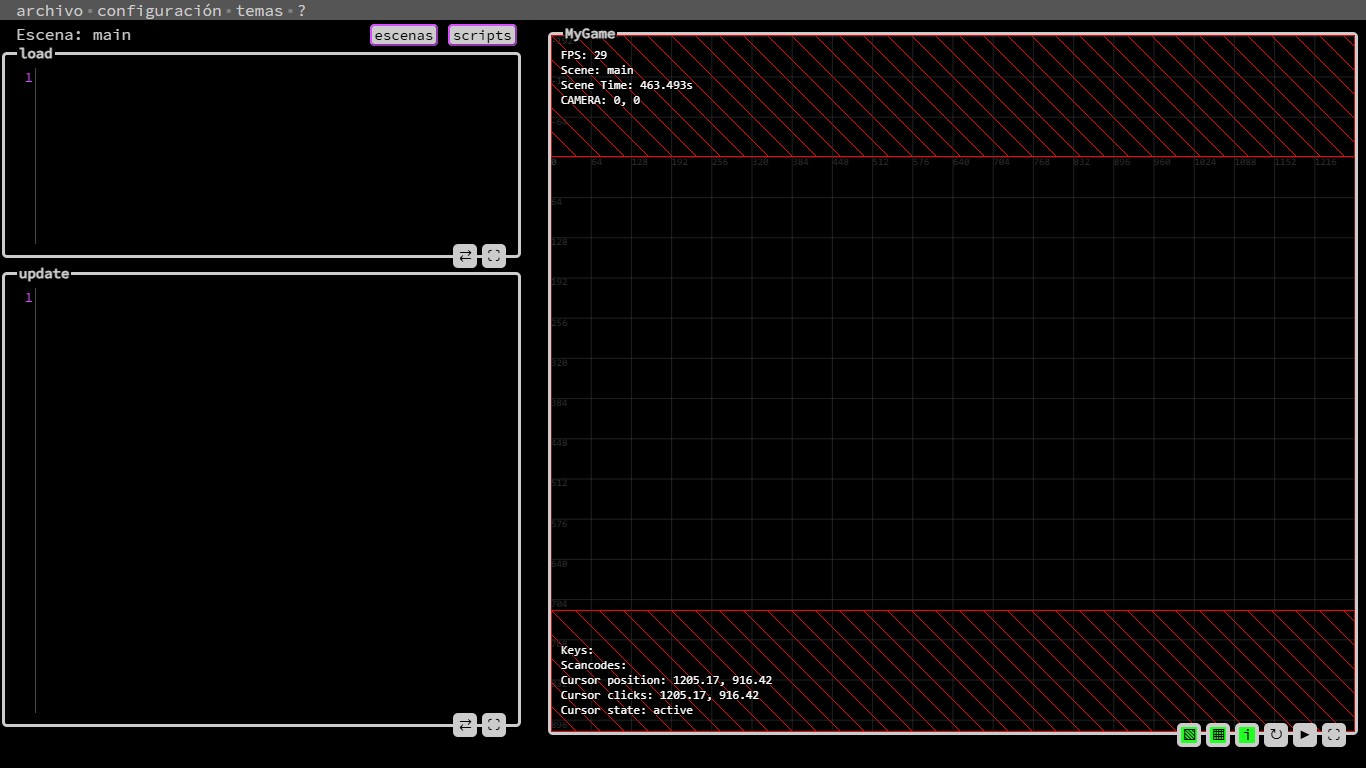
NekoPlay tiene tres layouts principales que se ajustan automáticamente según el tamaño y orientación de la pantalla:
· Horizontal (escritorio o tablet apaisada)
· Vertical (teléfonos y pantallas pequeñas)
· Intermedio (pantallas cuadradas o medianas)
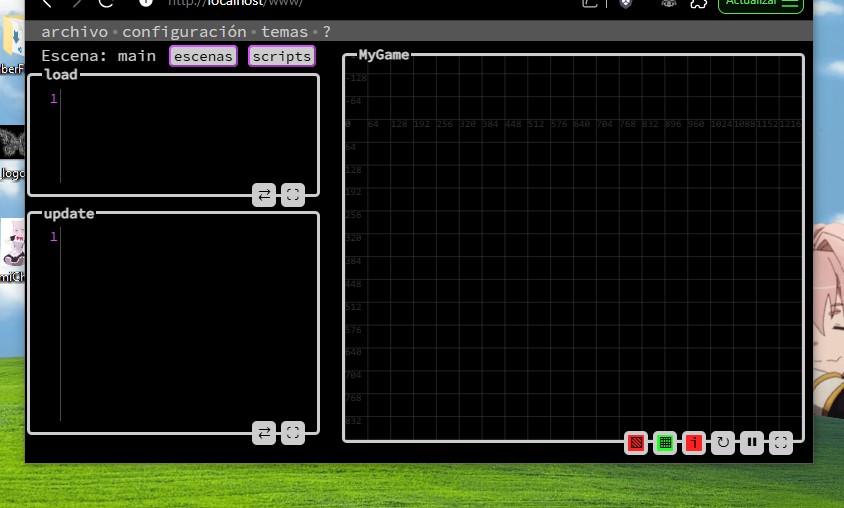
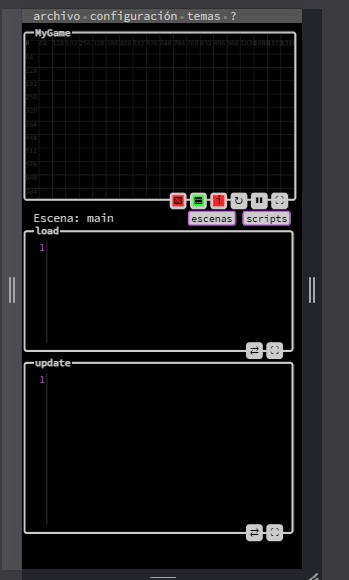
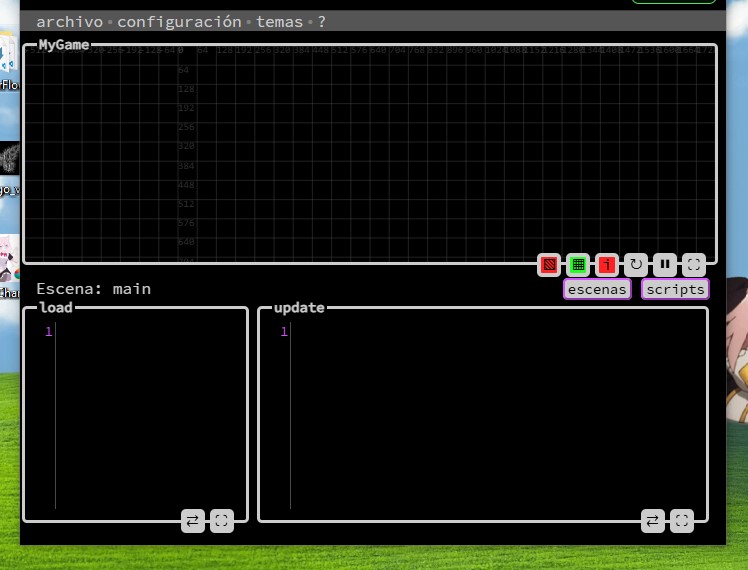
Configurar Juego →
Configurar Juego
La primera vez que entras a nekoplay esté menú para configurar tu juego.

1. El nombre de tu juego.
2. La resolución1 de tu juego
3. Preajustes de resolución
4. Suavisado de pixeles (antialiasing)2
5. Importar un juego (Formato ".nkp")3

La ventana de preajustes te proporciona resoluciones predefinidas asadas en:
1. Resolución
2. Relación de aspecto
3. Tamaños Estandar
Y además te muestra la apariencia en tiempo real (4)
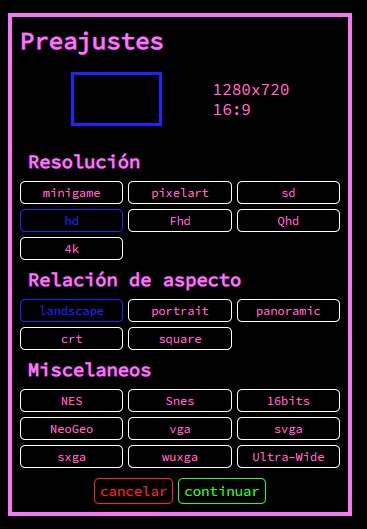
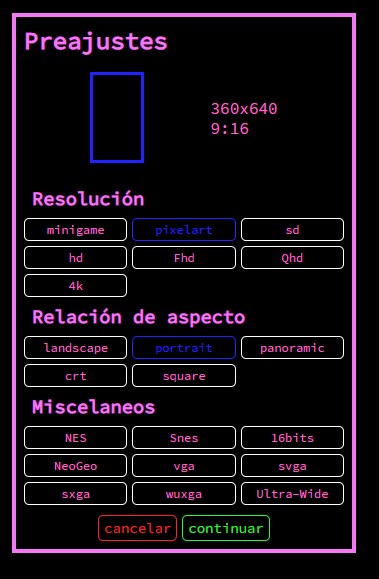
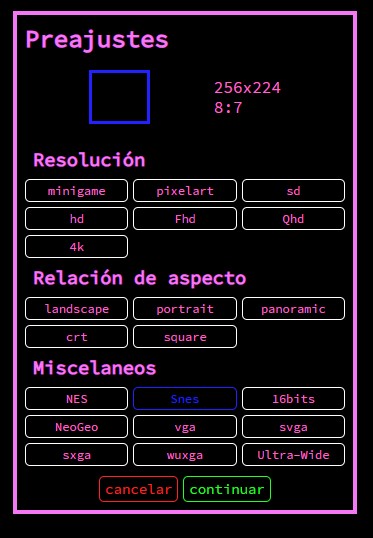
↑1. Resolución
NekoPlay no usa una resolución fija en píxeles, sino que trabaja en función del tamaño de los assets.
↑2. Antialiasing
El antialiasing es una técnica que suaviza los bordes de los gráficos para que no se vean “escalonados” o con dientes de sierra, especialmente cuando los píxeles son visibles o cuando una imagen se escala.
↑3. Formato ".nkp"
Es el formato oficial de NekoPlay para guardar, importar o compartir tus juegos. Es un solo archivo que contiene todos los datos del proyecto: escenas, scripts, rutas, configuración y más.
Herramientas →
Herramientas
La barra de herramientas está ubicada en la parte superior de la pantalla.
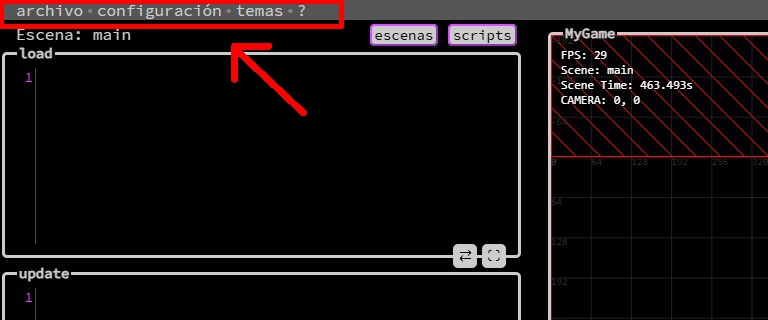
Esta barra contiene cuatro botones principales:
archivo, configuración, temas y ?
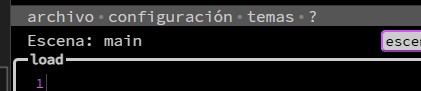
Al pasar el cursor sobre cualquiera de ellos, se despliega su submenú correspondiente. Estos menús se cierran automáticamente al quitar el cursor, tanto del botón como del submenú.
archivo
Este menú tiene 4 opciones:
Nuevo, Importar, Guardar y Exportar
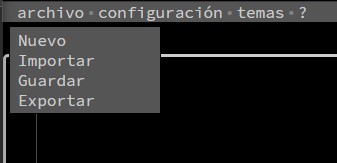
Nuevo
Recarga la página y comienza un proyecto vacío.
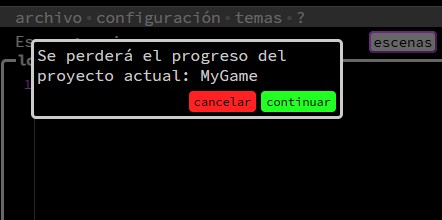
Importar
Te permite subir un archivo .nkp desde tu dispositivo para cargar un proyecto guardado.
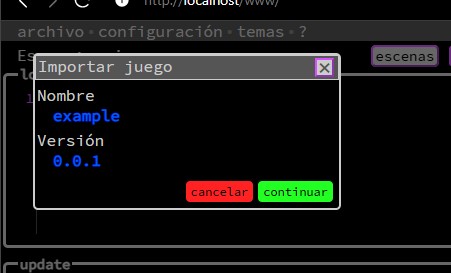
Guardar
Abre un menú para guardar tu juego localmente como un archivo .nkp
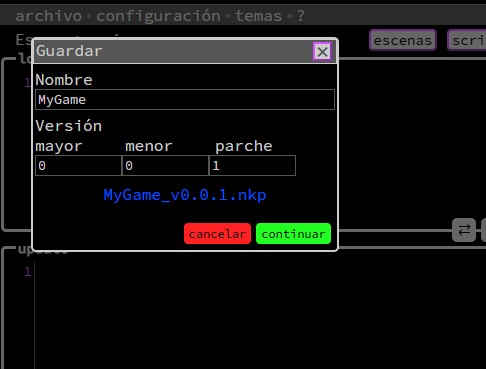
Exportar
Lanza un cliente que te permite configurar y descargar tu juego como proyecto HTML5 listo para publicar.
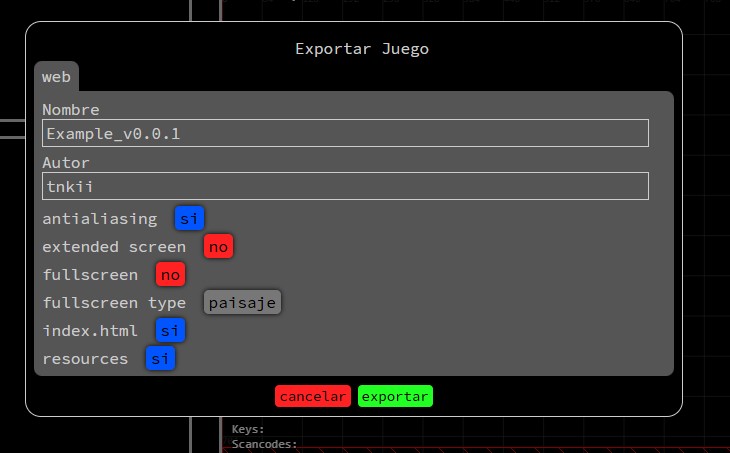
configuración
Este menú te permite ajustar el entorno de trabajo y los parámetros del juego:
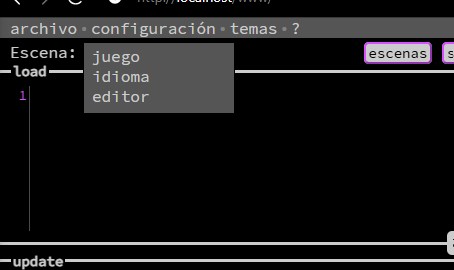
juego
Cambia el nombre del juego, resolución base, versión, y el suavizado (antialiasing).
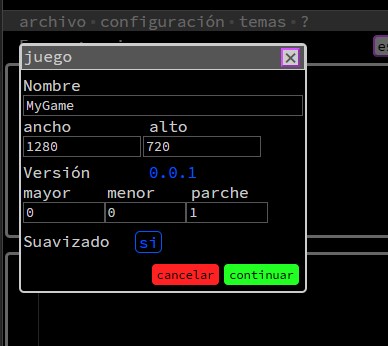
idioma
Selecciona el idioma de la interfaz: Español, Inglés, Portugués, Japonés, Chino o Coreano.

editor
Personaliza la edición de texto ajustando el tamaño de fuente o el uso de tabs/espacios.
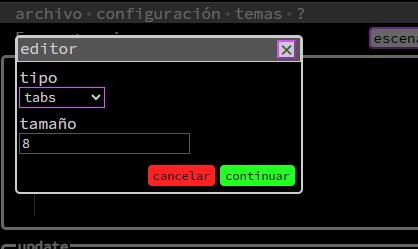
temas
Este menú te permite aplicar un estilo visual con un solo clic:
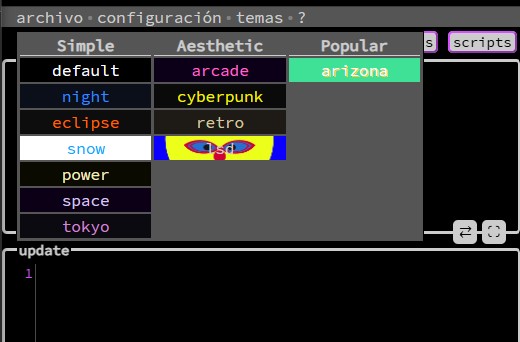
?
Un botón de ayuda, información y enlaces externos.
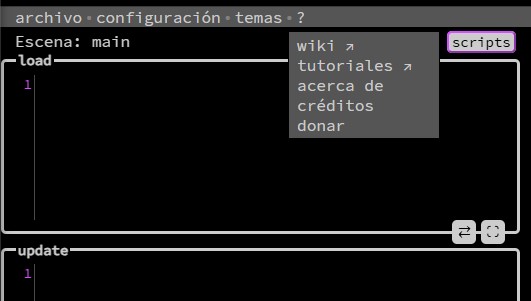
Desde aquí puedes:
▸ Acceder a la wiki y los tutoriales oficiales
▸ Ver la sección acerca de, con información sobre el motor y su creador
▸ Leer los créditos, con detalles de las tecnologías usadas
▸ Donar, si quieres apoyar el desarrollo con una pequeña contribución vía Ko-fi
Editor de texto →
Editor de Texto
El editor de texto tiene tres campos de entrada separados, cada uno con una leyenda que indica su propósito:
load Código que se ejecuta una sola vez al cargar la escena.
update Código que se ejecuta en cada frame, ideal para lógica de movimiento o eventos.
script Editor para funciones reutilizables o lógicas que no pertenecen a una escena específica.
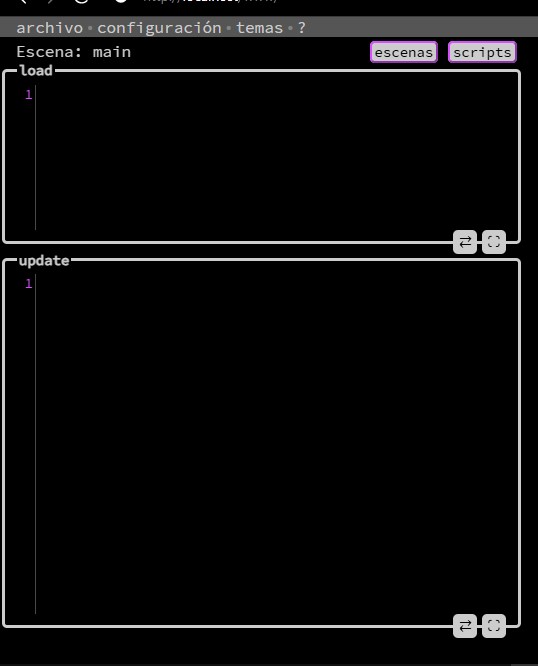
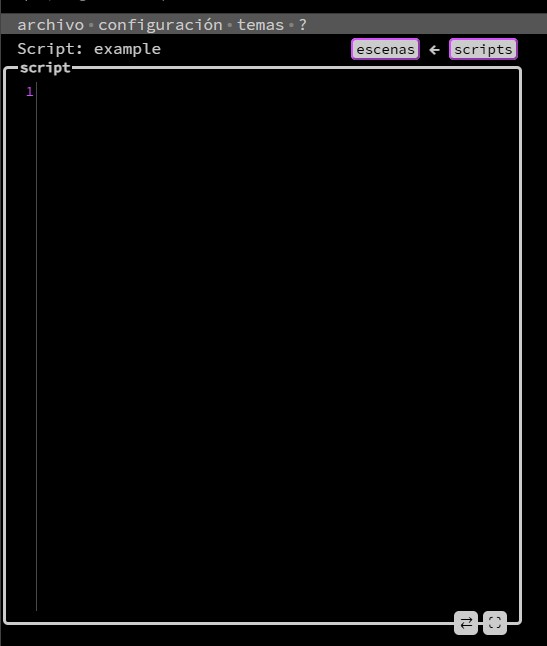
Por defecto, verás los campos load y update, que corresponden a la escena activa.
Cuando eliges editar un script, esos dos se ocultan y aparece solo el campo script.
Puedes alternar fácilmente entre escena y script desde la barra de control superior (más abajo lo explicamos).
Barra de control superior

Encima de los editores de texto encontrarás una barra con información y botones
1. Nombre de la escena o script que estás editando.
2. Botón para desplegar la lista de escenas.
3. Botón para desplegar la lista de scripts.
4. Si tienes una escena y un script abiertos, aparecerá un tercer botón que permite intercambiar rápidamente entre ellos sin abrir las listas.

Listas de escenas y scripts
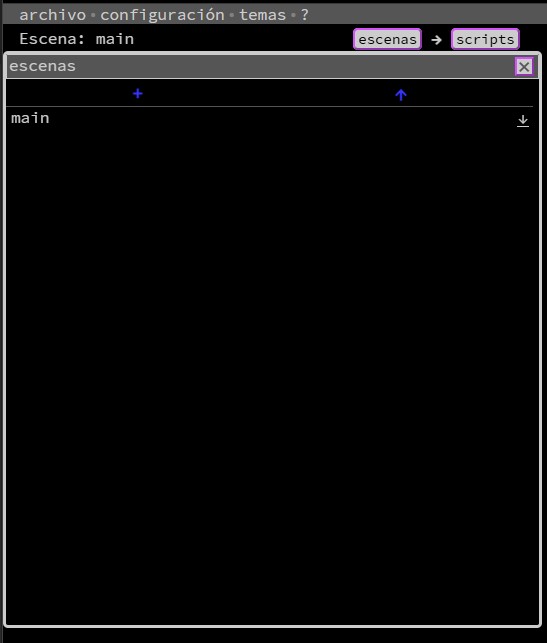
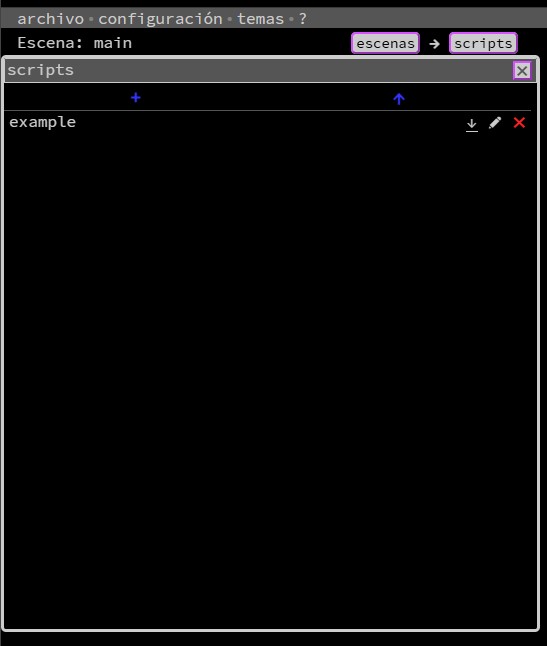
Al desplegar cualquiera de las listas, verás:
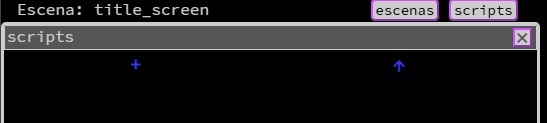
1. + Nuevo
2. ↑ Importar
Nuevo
Abre un menú para nombrar una nueva escena o script.
Si es una escena, el display del juego se actualiza con una escena vacía.
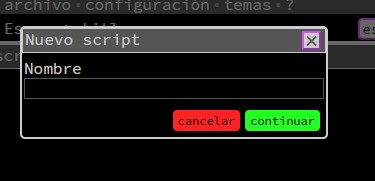
Importar
Permite subir un archivo .nkscene o .nkscript respectivamente.
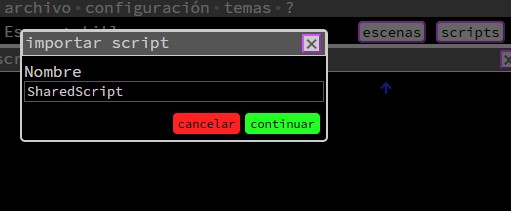
Escenas y Scripts
Cada escena o script en la lista incluye:
1. Nombre
2. Guardar
3. Renombrar
4. Eliminar
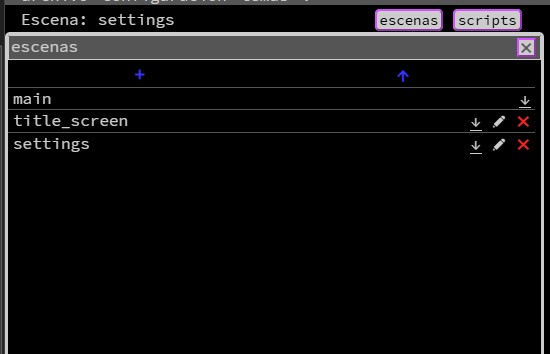
La escena main es especial: No se puede eliminar ni cambiar de nombre. Solo puedes editarla o guardarla.
Editores de Texto
Cada editor (load, update o script) tiene dos botones abajo a la derecha:
1. ⇄ Sincronizar
2. ⛶ Pantalla completa / _ minimizar
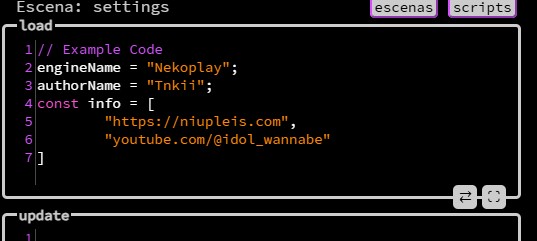
Sincronizar
Guarda los cambios y actualiza el juego en tiempo real. También puedes presionar ctrl + s.
Pantalla completa / minimizar
Expande el editor a pantalla completa para trabajar cómodamente, o lo minimiza si ya está expandido.
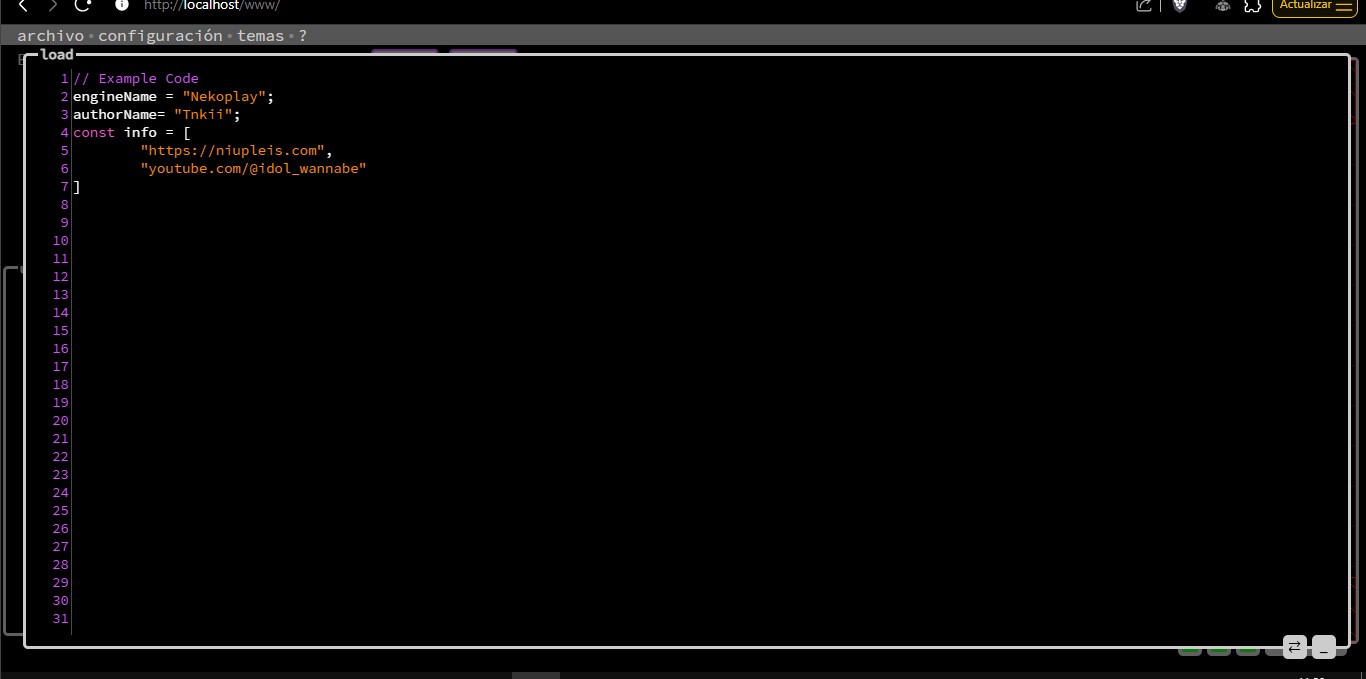
Si editas algo y no sincronizas, notarás que el borde del editor cambia de color y además la leyenda del campo muestra un * indicando que hay cambios pendientes.
Esto te ayuda a saber rápidamente si hay algo que olvidaste guardar.
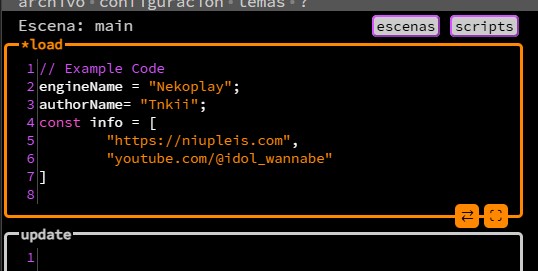
Juego →
Juego
El display de juego es el área donde puedes ver tu juego ejecutándose en tiempo real mientras editas. Aquí se actualiza la escena activa, permitiéndote probar inmediatamente los cambios que haces en el código.
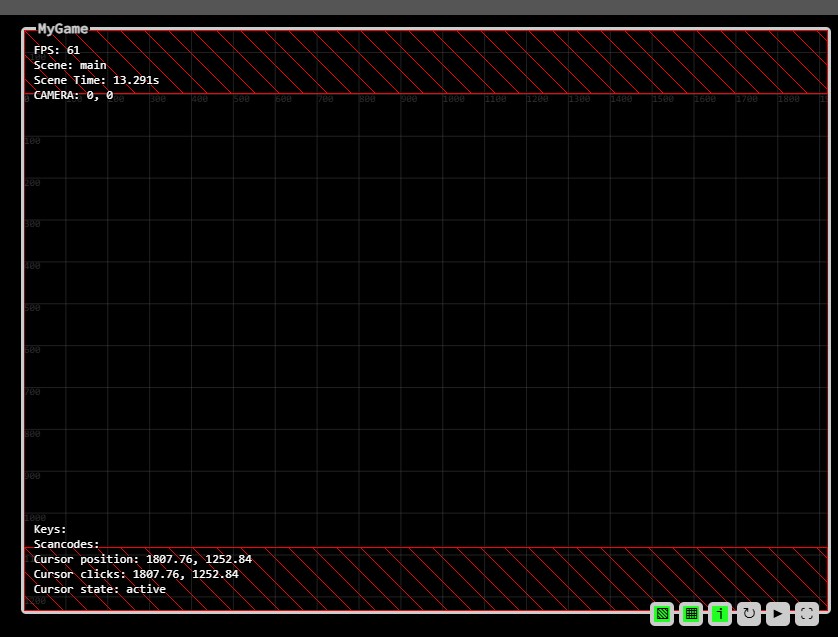
Botones Debug
Estos tres botones te permiten mostrar u ocultar herramientas visuales de depuración:
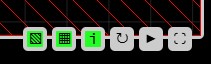
▧ Borde
Muestra u oculta los límites de la zona visible del juego. Es útil para entender qué partes del escenario son visibles en la pantalla final.
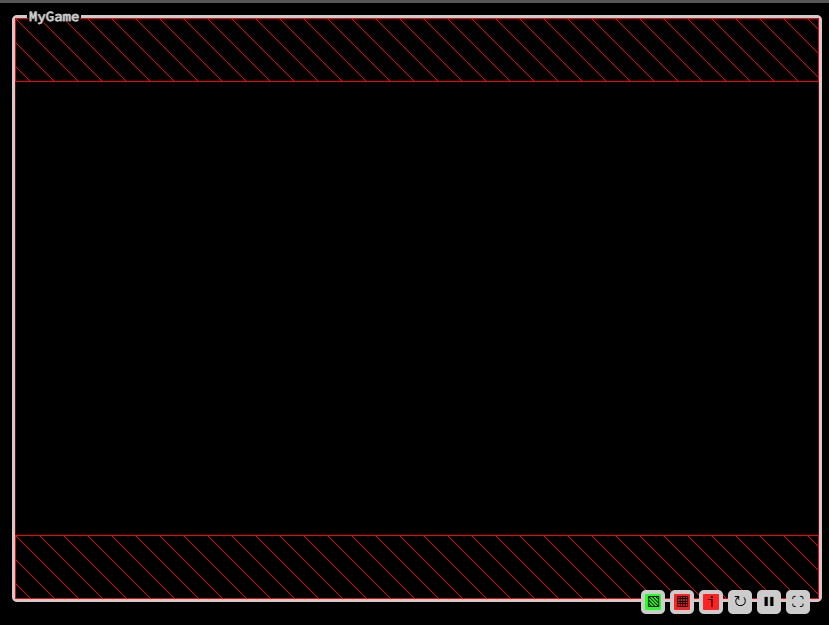
▦ Cuadrícula
Muestra u oculta los límites de la zona visible del juego. Es útil para entender qué partes del escenario son visibles en la pantalla final.
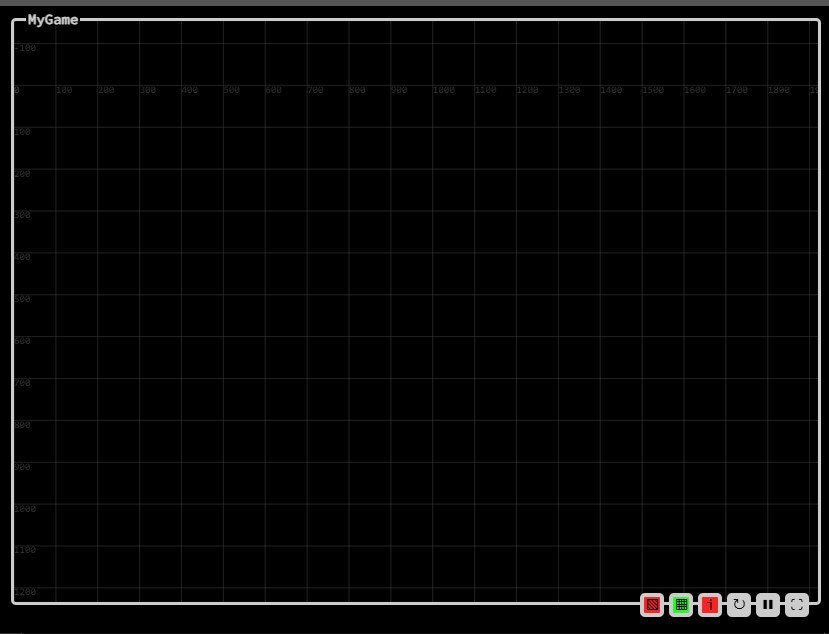
i Información debug
Muestra u oculta los límites de la zona visible del juego. Es útil para entender qué partes del escenario son visibles en la pantalla final.
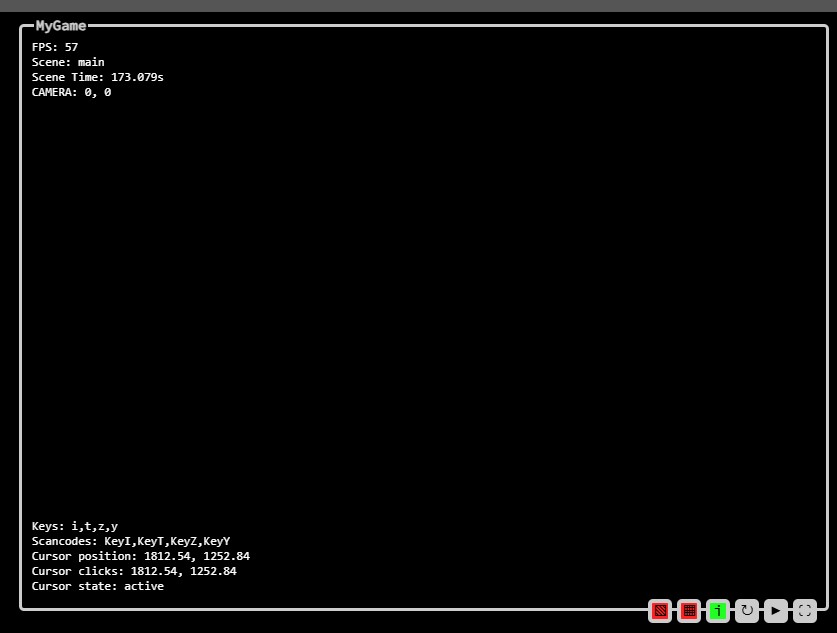
Botones de control
Estos tres botones controlan el estado de ejecución del juego:
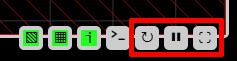
↻ Reiniciar
Reinicia la escena actual desde load.
❚❚ Pausar / ▶ Reanudar
Detiene o continúa la ejecución del juego. Muy útil para revisar detalles o comportamiento del fotograma.
⛶ Pantalla completa / _ Minimizar
Expande el juego a pantalla completa o lo vuelve a su tamaño original para una mejor visualización.

Consola
La consola es el área donde se muestran mensajes generados por tu juego, ya sean print, errores o advertencias. Es una herramienta fundamental para depurar, ya que te permite entender qué está ocurriendo en el código en cada momento. Aquí puedes verificar el flujo de ejecución, valores de variables y detectar posibles problemas sin necesidad de detener el juego.
También puedes interactuar con el juego escribiendo comandos directamente, lo que facilita probar funciones específicas o ejecutar fragmentos de código sin tener que modificar archivos. Esto convierte a la consola en un espacio flexible para experimentar y diagnosticar rápidamente.
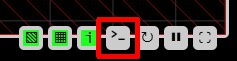
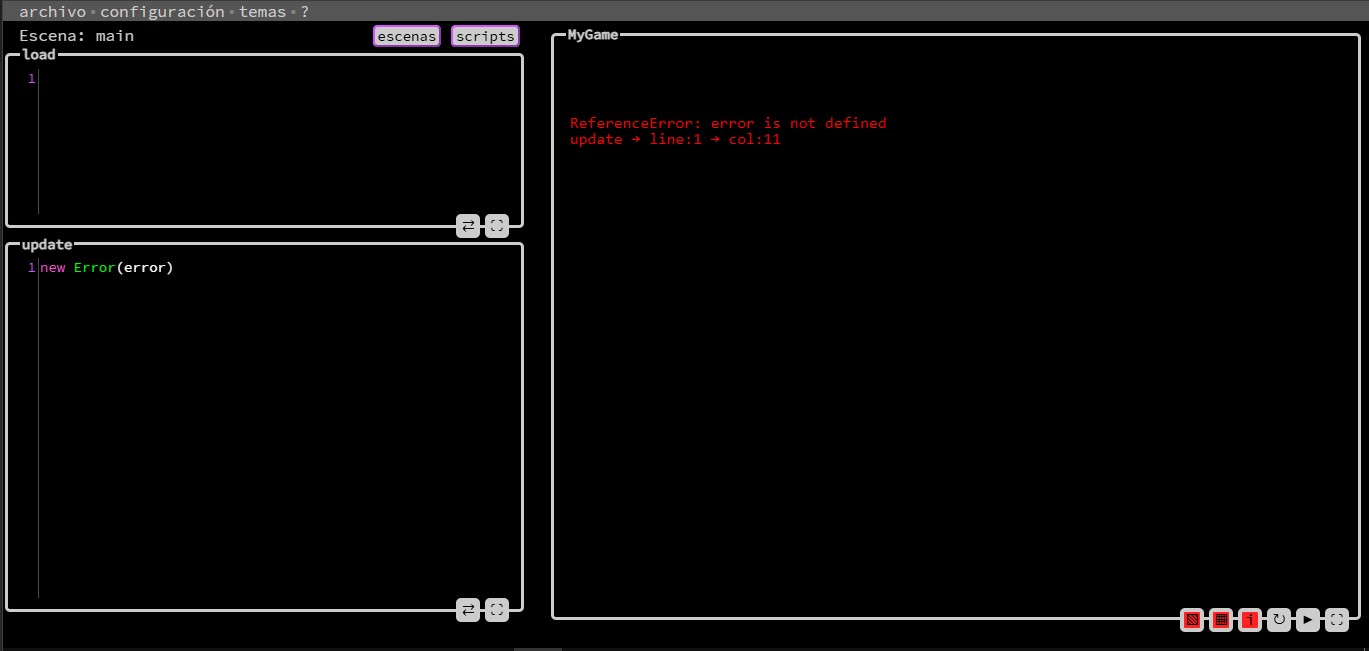
Buenas prácticas →
Buenas Prácticas
Aunque la interfaz de NekoPlay es simple e intuitiva, hay algunas recomendaciones que te ayudarán a sacarle el máximo provecho:
Sincroniza con frecuencia
Usa el botón ⇄ o presiona Ctrl + S para sincronizar tu código con el juego en tiempo real.
Si ves un asterisco (*) junto al nombre del editor (load*, update*, script*), significa que hay cambios sin guardar.
Usa el debug solo cuando lo necesites
las herramientas de debug (▧, ▦, i) son muy útiles mientras desarrollas, pero pueden ensuciar la vista si las dejas activadas todo el tiempo.
Actívalas cuando estés ajustando algo visual o revisando comportamientos internos del juego.
No te obsesiones con la resolución
NekoPlay escala automáticamente el juego según la pantalla del jugador, así que no necesitas preocuparte por dimensiones en píxeles.
En lugar de eso, enfócate en cómo se ve el juego dentro del área visible y cómo se comportan los objetos con respecto a la cuadrícula.
Usa la pantalla completa en editores largos
Si tu código es extenso, usa el botón ⛶ para expandir el editor.
Esto te da más espacio para escribir y concentrarte, especialmente útil en móviles o pantallas pequeñas.
Guarda tus escenas y scripts por separado
Aunque puedes guardar todo el proyecto en un solo archivo .nkp, también puedes guardar escenas (.nkscene) o scripts (.nkscript) individualmente.
Esto te ayuda a hacer respaldos, compartir partes de tu juego o reutilizar contenido.
Usa la vista en vivo para experimentar
Puedes hacer cambios rápidos, sincronizarlos y ver el resultado inmediatamente.
No tengas miedo de probar ideas constantemente.